如何在 Word 文档中插入水印
1、添加文字水印
在页面布局选项卡的页面背景组中选择水印。
从水印库中选择其中一个内置水印。单击机密、请勿复制、草稿 水印的对角或水平版本。

2、添加图片水印
在页面布局选项卡的页面背景组中选择水印。点击自定义水印。
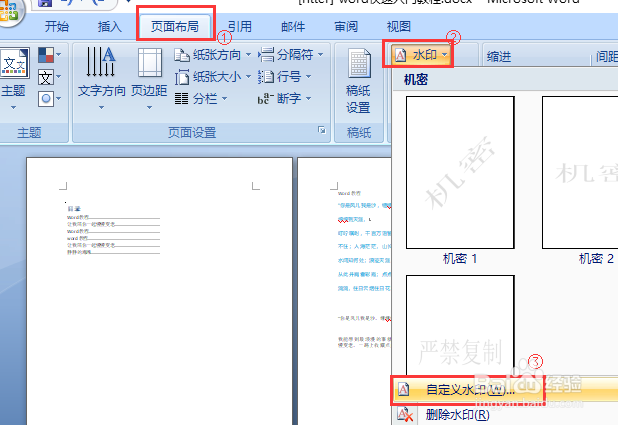
3、在【水印】对话框中,选择【图片水印】,然后选择【选择图片】。

4、选择所需图片,然后选择插入。选中冲蚀复选框淡化图片以免影响文本。
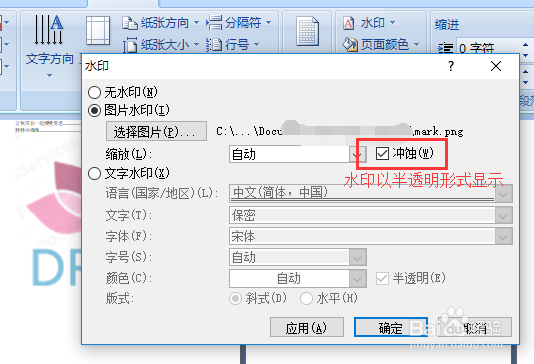
5、仅向所选页添加水印
可使用分节符将文档拆分为几个部分,仅向特定节添加水印。首先创建分节符。具体创建方法,请查阅上一视频查看。
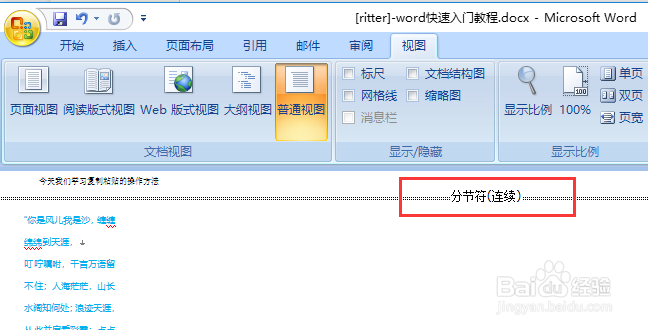
6、双击页眉,取消节链接。点击右上角的关闭页眉。
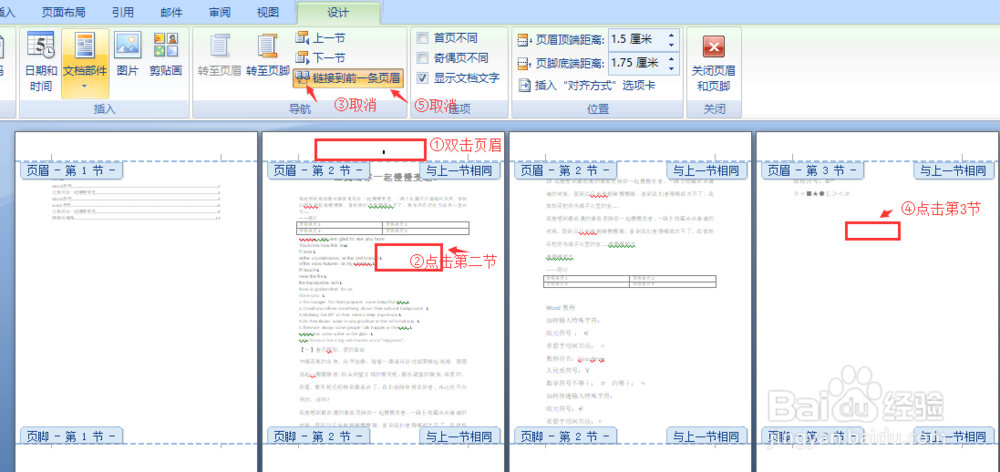
7、将光标放在需要显示水印的页面上(在分节符之后)。在页面布局选项卡的页面背景组中选择水印。

8、向单页添加水印
将光标放在需加水印的页面上。在页面布局选项卡的页面背景组中选择水印。
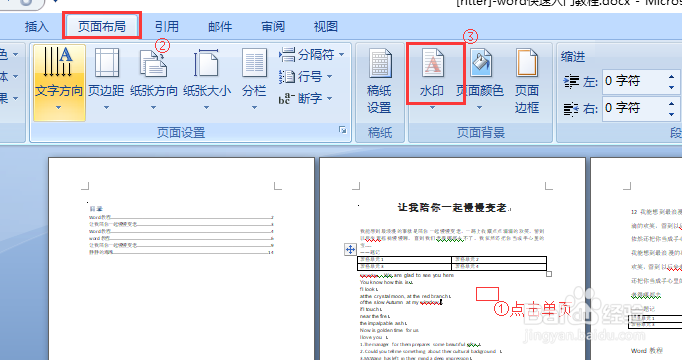
9、右键单击水印库中的任何水印,然后选择在当前文档位置插入。

声明:本网站引用、摘录或转载内容仅供网站访问者交流或参考,不代表本站立场,如存在版权或非法内容,请联系站长删除,联系邮箱:site.kefu@qq.com。
阅读量:22
阅读量:68
阅读量:63
阅读量:79
阅读量:110